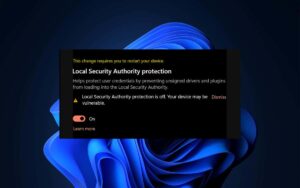dΣυνεχίζετε να λαμβάνετε ένα μήνυμα “Η προστασία τοπικής ασφάλειας είναι απενεργοποιημένη. Η συσκευή σας μπορεί να είναι ευάλωτη.” ειδοποίηση κάθε φορά που εκκινείτε στην επιφάνεια εργασίας των Windows 11; Αυτός ο οδηγός αντιμετώπισης προβλημάτων θα εξηγήσει γιατί συμβαίνει αυτό και τι μπορείτε να κάνετε για να το απορρίψετε.
Τι είναι η προστασία τοπικής αρχής ασφαλείας στα Windows 11;
Η τοπική αρχή ασφαλείας (LSA) είναι το στοιχείο συστήματος που επιβάλλει πολιτικές ασφαλείας στα Windows 11. Ελέγχει την ταυτότητα των χρηστών κατά τη διαδικασία σύνδεσης, δημιουργεί διακριτικά πρόσβασης και διαχειρίζεται τις πολιτικές κωδικών πρόσβασης. Η υποκείμενη διαδικασία είναι το LSASS.exe.
Για την ενίσχυση της ασφάλειας, τα Windows 11 προσφέρουν μια δυνατότητα που ονομάζεται προστασία τοπικής αρχής ασφαλείας. Εκτελεί τη διαδικασία LSASS σε προστατευμένη λειτουργία, εμποδίζοντας τη φόρτωση μη υπογεγραμμένων προγραμμάτων οδήγησης και προσθηκών και αποτρέποντας πιθανές επιθέσεις από κακόβουλο κώδικα.
Διαβάστε επίσης: Το καλύτερα και δωρεάν προγράμματα προβολής φωτογραφιών για Windows
Γιατί συνεχίζετε να λαμβάνετε την ειδοποίηση “Η προστασία LSA είναι απενεργοποιημένη”.
Η ειδοποίηση “Η προστασία της τοπικής αρχής ασφαλείας είναι απενεργοποιημένη” εμφανίζεται μετά την εγκατάσταση του Microsoft Defender Antivirus Version 1.0.2302.21002, ανεξάρτητα από την ενεργοποίηση ή απενεργοποίηση της δυνατότητας στον υπολογιστή σας. Η Microsoft το έχει αναγνωρίσει ως α γνωστό ζήτημα των Windows 11 έκδοση 22H2.
Τι μπορείτε να κάνετε για να διορθώσετε το “Η προστασία της τοπικής αρχής ασφαλείας είναι απενεργοποιημένη”
Έχετε τρεις μεθόδους για να αντιμετωπίσετε μια επίμονη προειδοποίηση ασφαλείας “Η προστασία της τοπικής αρχής ασφαλείας είναι απενεργοποιημένη” στα Windows 11. Μπορείτε:
- Παράβλεψη του σφάλματος: Παρά την προειδοποίηση, το πιθανότερο είναι ότι η τοπική αρχή ασφαλείας εκτελείται σε προστατευμένη λειτουργία στον υπολογιστή σας. Μπορείτε να το απορρίψετε με ασφάλεια αφού επαληθεύσετε την κατάσταση LSA μέσω του προγράμματος προβολής συμβάντων.
- Ενημερώστε τα Windows. Τη στιγμή που γράφονται αυτές οι γραμμές, η Microsoft κυκλοφόρησε μια επίσημη ενημέρωση κώδικα με την “Ενημέρωση για την πλατφόρμα προστασίας από ιούς Microsoft Defender Antivirus – KB5007651 (Έκδοση 1.0.2306.10002).” Μπορείτε να το εγκαταστήσετε εάν είναι διαθέσιμο για εσάς.
- Τροποποιήστε το μητρώο: Είναι δυνατή η τροποποίηση του μητρώου συστήματος και η μη αυτόματη ενεργοποίηση της προστασίας της τοπικής αρχής ασφαλείας για να σταματήσει η εμφάνιση της προειδοποίησης ασφαλείας.
Μέθοδος 1: Ελέγξτε το πρόγραμμα προβολής συμβάντων και απόρριψη
Εάν δεν βρίσκεστε σε μια νέα εγκατάσταση των Windows 11, το σφάλμα “Η προστασία της τοπικής αρχής ασφαλείας είναι απενεργοποιημένη” πιθανότατα εμφανίζεται όταν η προστασία της τοπικής αρχής ασφαλείας είναι ενεργοποιημένη στο σύστημά σας.
Η πρόταση της Microsoft—εάν το Microsoft Defender Antivirus Version 1.0.2306.10002 ή νεότερη δεν είναι διαθέσιμη σε εσάς—είναι να ελέγξετε εάν η προστασία της τοπικής αρχής ασφαλείας είναι ενεργή μέσω του Event Viewer και να απορρίψετε την προειδοποίηση εάν έχετε ήδη επανεκκινήσει τον υπολογιστή σας τουλάχιστον μία φορά μετά τη λήψη το.
Ξεκινήστε επιβεβαιώνοντας ότι η Τοπική Αρχή Ασφαλείας εκτελείται σε Προστατευμένη λειτουργία μέσω της Προβολής Συμβάντων. Να κάνω αυτό:
- Κάντε δεξί κλικ στο Κουμπί εκκίνησης και επιλέξτε Πρόγραμμα προβολής συμβάντων.

- Επεκτείνουν Αρχεία καταγραφής των Windows και επιλέξτε Σύστημα στην πλαϊνή μπάρα.

- Επιλέγω Εύρημα.

- Τύπος lsass.exe μέσα στο Βρείτε τι πεδίο και επιλέξτε Βρείτε το επόμενο.

- Ελεγξε το Γενικός τζάμι. Θα πρέπει να δείτε “Το LSASS.exe ξεκίνησε ως προστατευμένη διαδικασία με επίπεδο: 4” εάν είναι ενεργή η προστασία της τοπικής αρχής ασφαλείας.

Για να απορρίψετε την ειδοποίηση “Η προστασία της τοπικής αρχής ασφαλείας είναι απενεργοποιημένη” στα Windows 11:
- Κάντε επανεκκίνηση του υπολογιστή σας (αν εξακολουθείτε να το χρειάζεστε από τότε που λάβατε την ειδοποίηση).

- Κάντε διπλό κλικ στο Ασφάλεια των Windows εικονίδιο στο δίσκο συστήματος.

- Επιλέγω Ασφάλεια συσκευής.

- Κάτω από Απομόνωση πυρήναεπιλέξτε Λεπτομέρειες απομόνωσης πυρήνα.

- Επιλέγω Απολύω δίπλα στην ειδοποίηση “Η προστασία της τοπικής αρχής ασφαλείας είναι απενεργοποιημένη”.

- Επανεκκινήστε τον υπολογιστή σας και ελέγξτε εάν η προειδοποίηση “Τοπική προστασία ασφαλείας είναι απενεργοποιημένη” επαναλαμβάνεται.
Μέθοδος 2: Ενημερώστε τα Windows 11
Σύμφωνα με τη Microsoft, οι νεότερες εκδόσεις του Microsoft Defender Antivirus—έκδοση 1.0.2306.10002 και νεότερη—διόρθωσαν το σφάλμα «Η προστασία της τοπικής αρχής ασφαλείας είναι απενεργοποιημένη» στα Windows 11. Ως εκ τούτου, η εγκατάσταση όλων των εκκρεμών ενημερώσεων μέσω του Windows Update είναι ο καλύτερος τρόπος αντιμετώπισης του θέμα.
Να κάνω αυτό:
- Κάντε δεξί κλικ στο Κουμπί εκκίνησης και επιλέξτε Ρυθμίσεις.

- Κάντε κύλιση προς τα κάτω στην πλαϊνή γραμμή, επιλέξτε Ενημερωμένη έκδοση για Windowsκαι επιλέξτε Ελεγχος για ενημερώσεις για να ξεκινήσει μια σάρωση για νέες ενημερώσεις.

- Επιλέγω Λήψη και εγκατάσταση για να εφαρμόσετε όλες τις εκκρεμείς ενημερώσεις στο λειτουργικό σύστημα και να επανεκκινήσετε τον υπολογιστή σας στη συνέχεια.
Μέθοδος 3: Τροποποίηση του μητρώου συστήματος
Εάν η προστασία της τοπικής αρχής ασφαλείας δεν είναι ενεργή κατά τον έλεγχο με το Event Viewer, η ενημέρωση των Windows 11 δεν επιλύει το πρόβλημα ή δεν έχετε διαθέσιμες νεότερες ενημερώσεις για το Microsoft Defender Antivirus, πρέπει να τροποποιήσετε το μητρώο συστήματος για να επιλύσετε το πρόβλημα .
Προειδοποίηση: Η Microsoft δεν συνιστά εναλλακτικές λύσεις για την απόρριψη της ειδοποίησης ασφαλείας “Η προστασία της τοπικής αρχής ασφαλείας είναι απενεργοποιημένη”, επομένως ακολουθήστε τα παρακάτω βήματα μόνο εάν αποτύχουν οι παραπάνω μέθοδοι. Θα πρέπει επίσης δημιουργήστε αντίγραφο ασφαλείας του μητρώου συστήματος πριν προχωρήσετε.
- Τύπος Windows + Rτύπος regedit μέσα στο Ανοιξε πεδίο και επιλέξτε Εντάξει.

- Αντιγράψτε και επικολλήστε την παρακάτω διαδρομή στη γραμμή διευθύνσεων στο επάνω μέρος του παραθύρου του Επεξεργαστή Μητρώου και πατήστε Εισαγω:
Υπολογιστής\HKEY_LOCAL_MACHINE\SYSTEM\CurrentControlSet\Control\Lsa

- Εξασφαλίζω Lsa επιλέγεται στο αριστερό παράθυρο πλοήγησης και κάντε διπλό κλικ στο RunAsPPL και RunAsPPLBoot καταχωρήσεις στα δεξιά.

- Αλλάξτε την εξαγωνική τιμή μέσα στο Δεδομένα αξίας πεδίο για να 2 και για τις δύο καταχωρήσεις και επιλέξτε Εντάξει.

Σημείωση: Εάν το ένα ή και τα δύο κλειδιά δεν υπάρχουν, πρέπει να τα δημιουργήσετε με μη αυτόματο τρόπο—κάντε δεξί κλικ Lsa στην πλαϊνή γραμμή και επιλέξτε Τιμή DWORD (32-bit).ονομάστε το μετά το κλειδί που λείπει και αποθηκεύστε το με την τιμή του 2.
- Επιλέγω Αρχείο > Εξοδος για έξοδο από τον Επεξεργαστή Μητρώου.

- Κάντε επανεκκίνηση των Windows 11.
Εναλλακτικά, μπορείτε να τροποποιήσετε το μητρώο συστήματος μέσω του Windows PowerShell. Δείτε πώς:
- Κάντε δεξί κλικ στο Κουμπί εκκίνησης και επιλέξτε Windows Terminal (Διαχειριστής).

- Αντιγράψτε και επικολλήστε την ακόλουθη εντολή στην κονσόλα:
reg προσθήκη HKLM\SYSTEM\CurrentControlSet\Control\Lsa /v RunAsPPL /t REG_DWORD /d 2 /f;reg προσθήκη HKLM\SYSTEM\CurrentControlSet\Control\Lsa /v RunAsPPLBoot /t REG_DWORD /d

- Τύπος Εισαγω για να εκτελέσετε την εντολή και να επανεκκινήσετε τον υπολογιστή σας.
Η προειδοποίηση “Η προστασία της τοπικής αρχής ασφαλείας είναι απενεργοποιημένη” Παραβλέφθηκε
Όπως μόλις ανακαλύψατε, έχετε πολλούς τρόπους για να αντιμετωπίσετε το σφάλμα “Η τοπική προστασία ασφαλείας είναι απενεργοποιημένη” στα Windows 11. Μπορείτε να απορρίψετε την ειδοποίηση εάν η προστασία της τοπικής αρχής ασφαλείας είναι ενεργή, να εγκαταστήσετε τις πιο πρόσφατες ενημερώσεις προστασίας από ιούς του Microsoft Defender ή τροποποιήστε το μητρώο συστήματος εάν το πρόβλημα παραμένει.
Εάν καμία από τις παραπάνω μεθόδους δεν λειτουργεί, χρησιμοποιήστε ένα βοηθητικό πρόγραμμα προστασίας από κακόβουλο λογισμικό τρίτων για προστασία έως ότου η Microsoft αντιμετωπίσει ξανά το ζήτημα σε μελλοντική ενημέρωση.